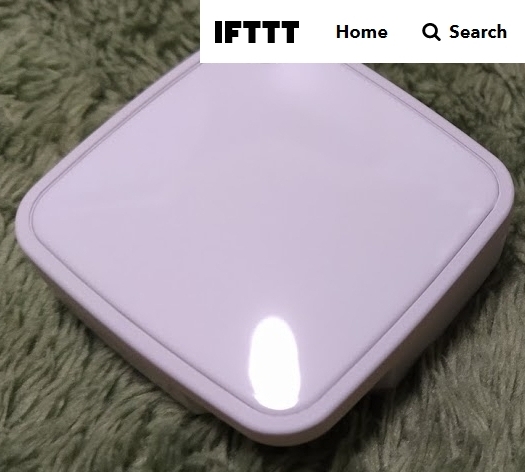
IFTTTでは色々カスタマイズ出来ますが、誰かが作ってくれたやつの中に自分が希望するのが無かったとします。
そこで自分の思うようにスマートリモコンを使用して動作させるために自作していく手順をご紹介します。
【スマートリモコン】IFTTT(イフト)でアプレットを自作しての操作手順を紹介!
今回は例としてスマートリモコンと連携して以下の命令実行を作成していきますので参考にして下さい。
- 「自宅エリアから離れた時にスマートリモコンより照明をオフにする」
IFTTT(イフト)とは?
IFTTT(イフト)とは「もし”これ”をした時に”あれ”をする」といった内容です。
「if this then that」というシンプルなコンセプトに基づく「レシピ」を作成し共有することができる。レシピの「this」の部分は「Facebookで写真をタグ付けした時」「Foursquareでチェックした時」といった「きっかけ」になり、「that」の部分は「テキストメッセージの送信」「Facebookでステータスメッセージを作成」といった「行動」になる。ユーザーが使用するサービスで有効にする「きっかけ」と「行動」のコンビネーションがレシピである。
Wikipediaより引用
IFTTT起動・アクセス
スマホアプリでは「Get more」より、Webブラウザソフトでは「Create」を選択します。

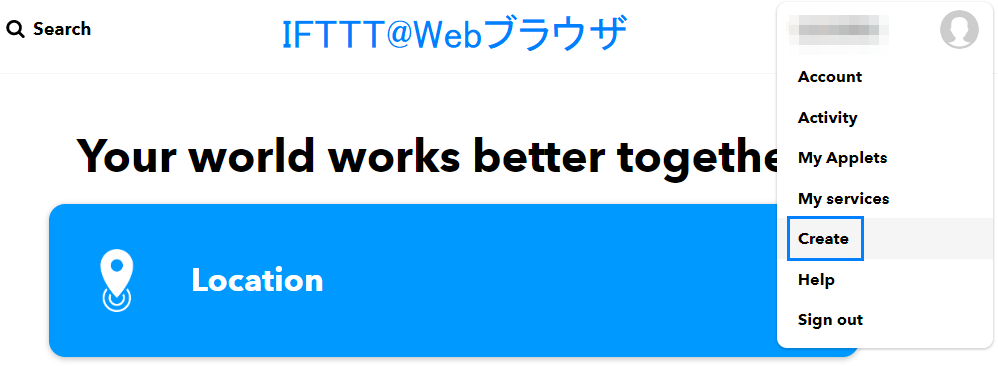
Create your own
この画面では「Create your own(自作する)」を選択します。
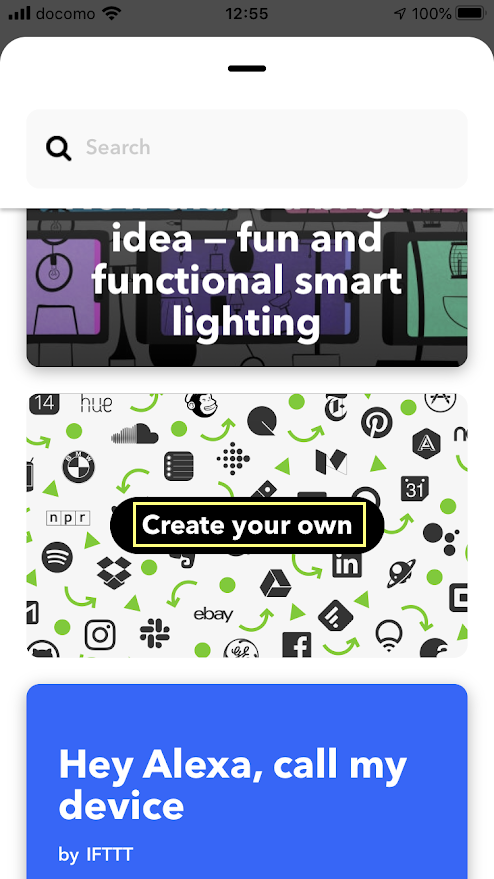
This・条件設定
「IF This Then That(IFTTT・イフト)」の「This・条件設定」するので「+This」を選択します。
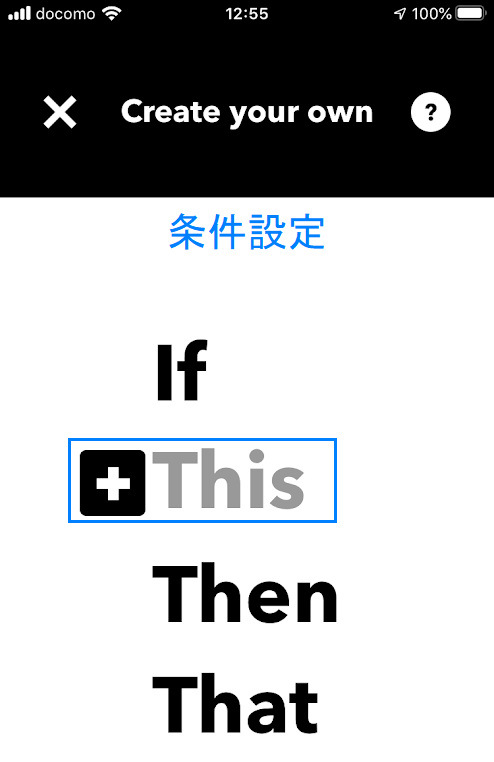
Select trigger service
「トリガーサービスを選択する」いう意味で、この画面では「Location」を選択します。
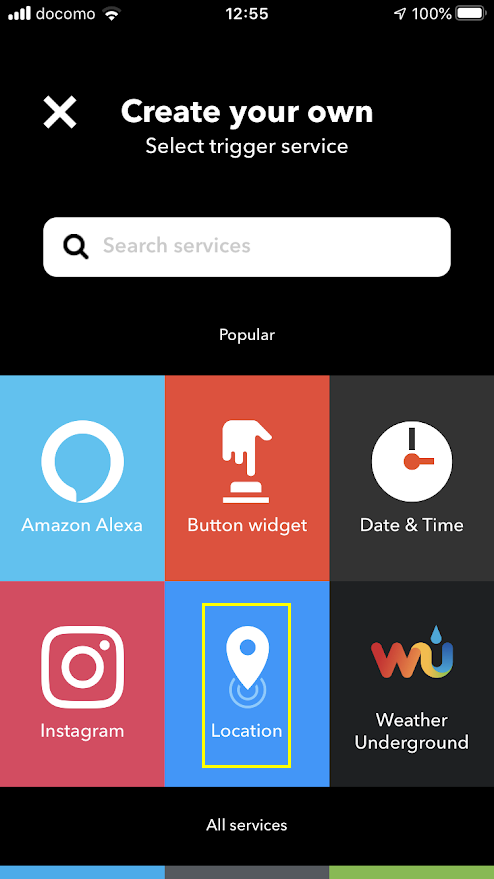
Choose trigger
「トリガーを選択する」という意味で以下の3つの選択肢があります。
- You enter an area→エリアに入る
- You exit an area→エリアを出る
- You enter or exit an area→エリアに入るか出る
今回は「自宅エリアから離れた時」なので「You exit an area」を選択します。
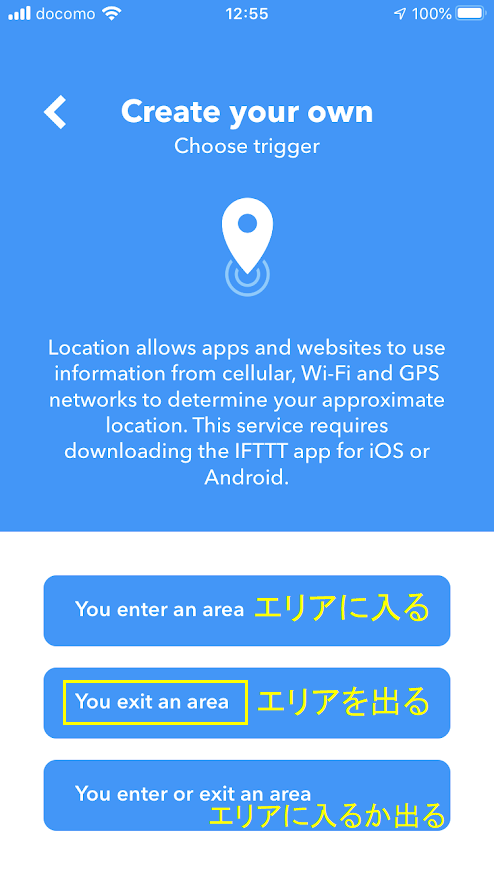
Configure trigger
「トリガーを構成する」という意味で、この画面では自宅エリアを設定後「Create Trigger」を選択します。
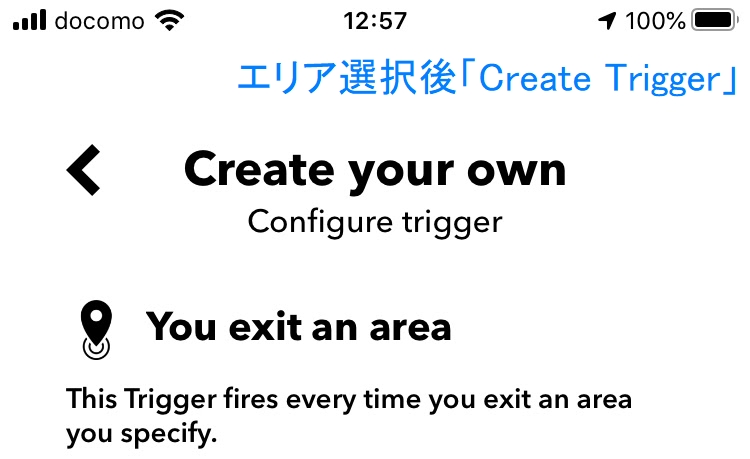
That・実行させたい動作設定
「IF This Then That(IFTTT・イフト)」の「That・動作設定」するので「+That」を選択します。
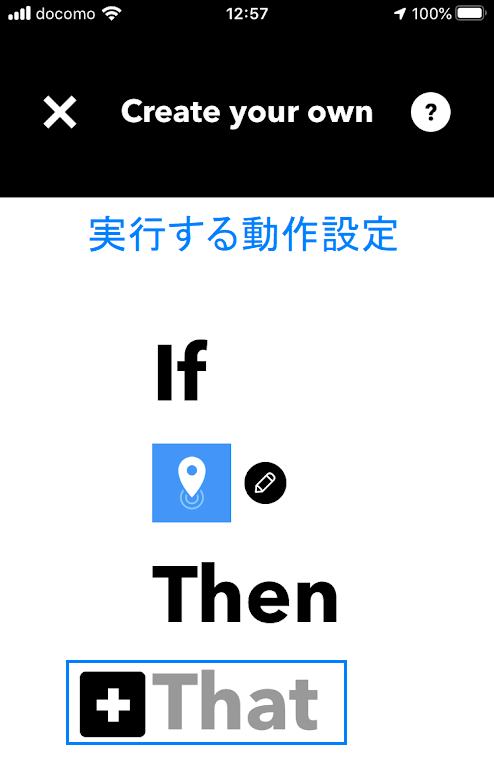
Select action service
「アクションサービスを選択する」という意味で、ラトック製のスマートリモコンを使用するため「RATOC」と検索欄に入力します。

RATOC Remocon
「RATOC Remocon」が表示されましたので選択します。
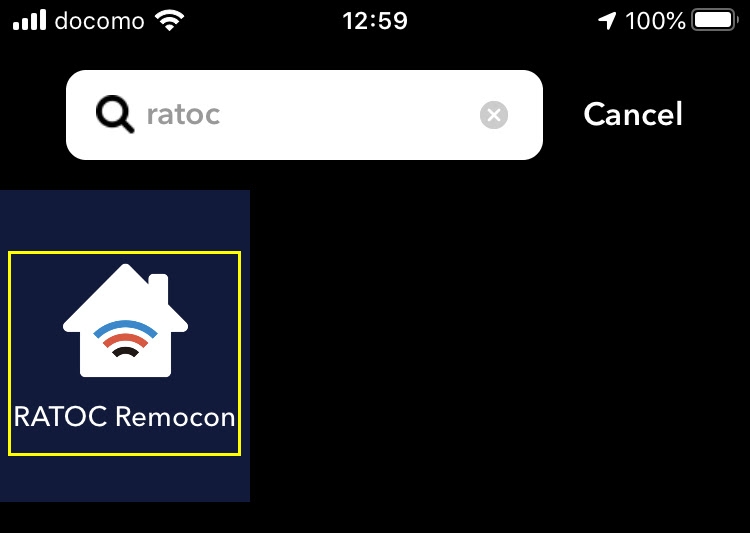
○○の操作
今回は「照明の操作」ですのでそれを選択します。
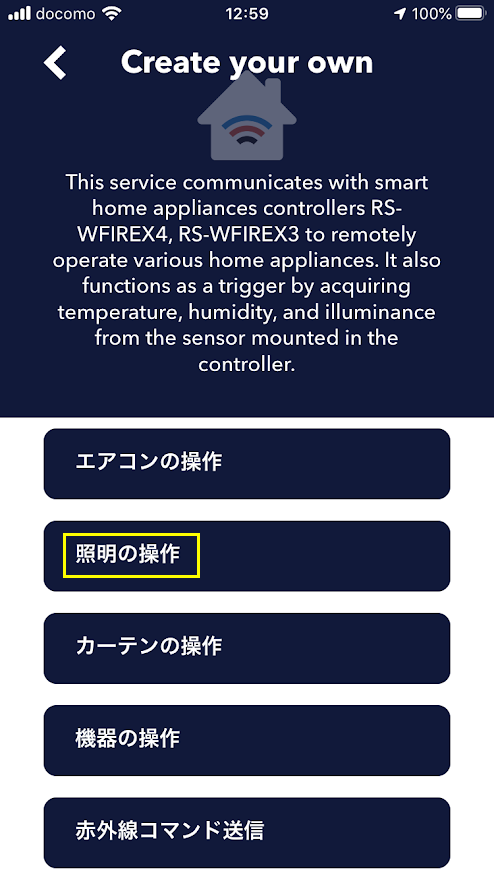
Configure action
「アクションを構成する」という意味で「照明の指定・部屋など」と「照明の操作・今回は"オフ"」を設定して「Create action」を選択します。
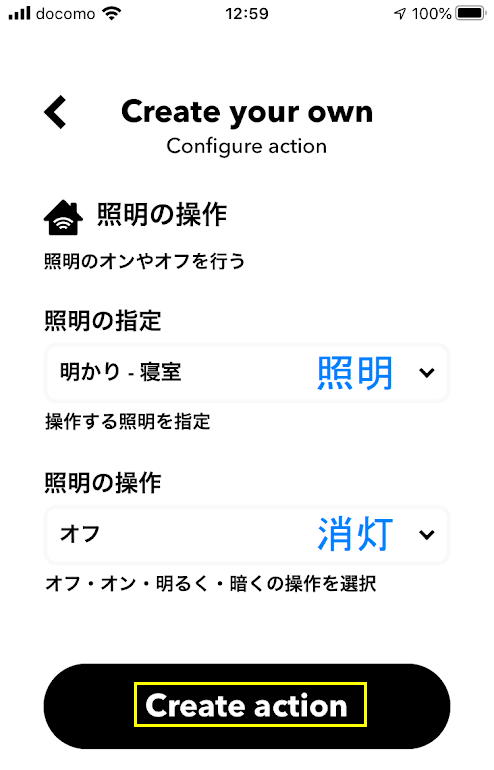
Connection preview
「接続プレビュー」という意味で内容を確認(タイトル変更可能)します。
「Receive notifications when this connection is active」は通知設定となっています。
これらの設定で問題無ければ「Finish」を選択します。
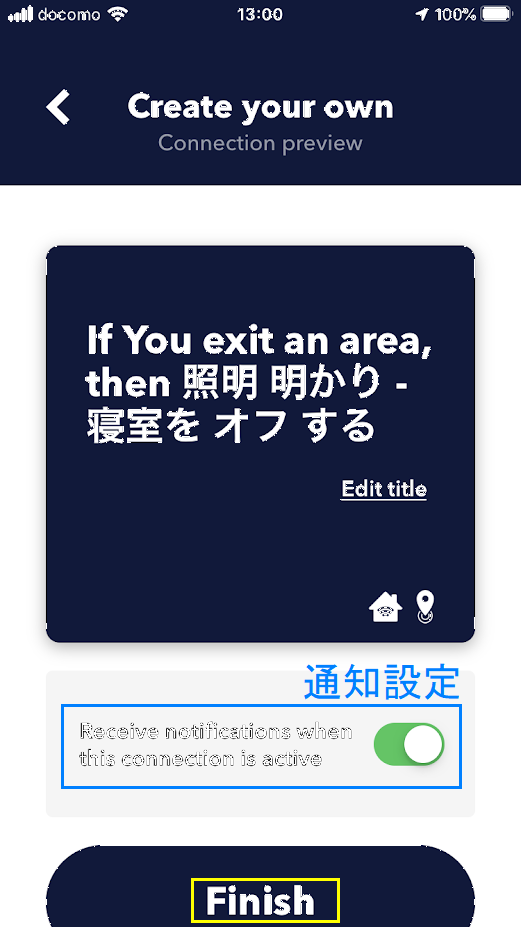
設定完了
以上で設定完了となります。お疲れ様でした。
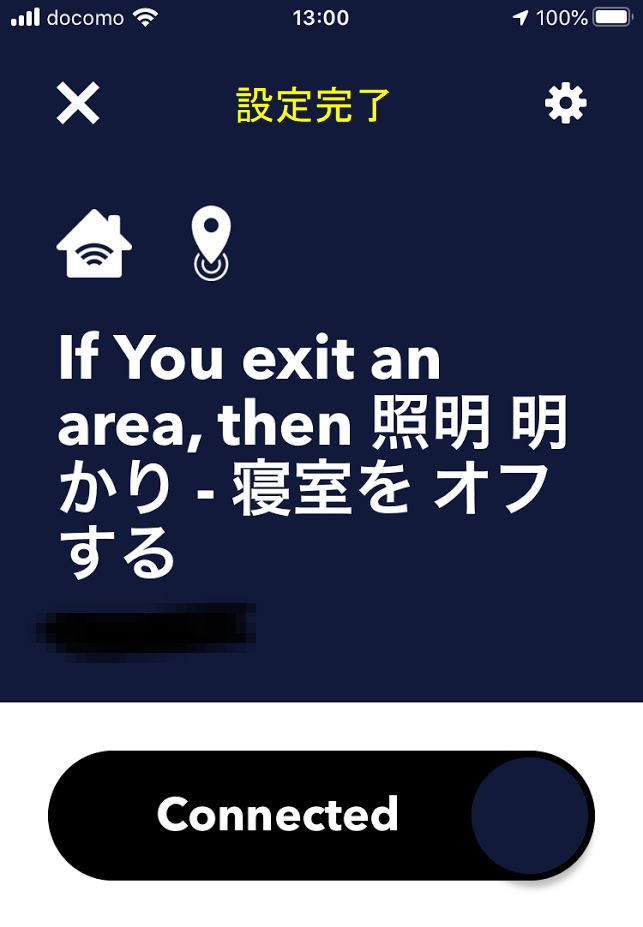
実際の動作・通知について
実際にIFTTTが動作しているか確認したところ、通知設定をオンにしているとスマホに通知がきて実行されているのが分かりました。
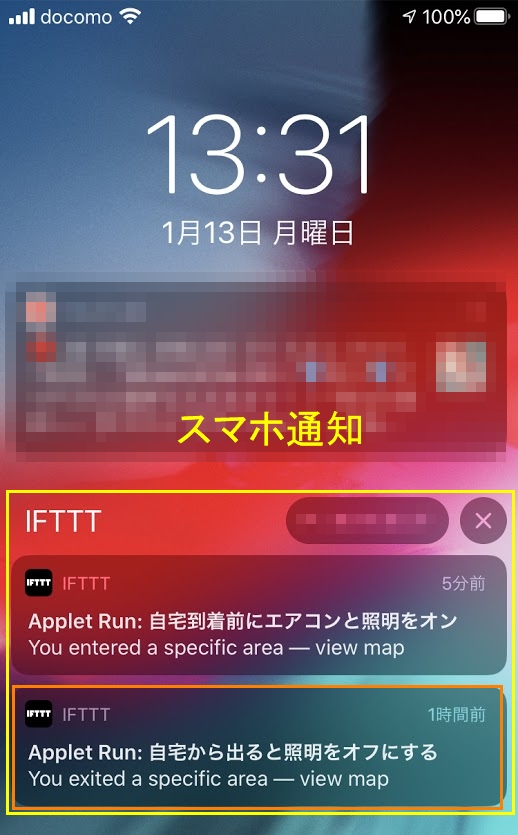
【関連記事】ラトック製スマートリモコン・RS-WFIREX4について
最後に
IFTTT(イフト)のアプレットを自作してスマートリモコンを使用して動作を実行するための手順を紹介するという内容の記事でした。
- IFTTTのスマホアプリでは「Get more」より、Webブラウザソフトでは「Create」を選択する
- Create your own:自作
- This:条件設定
- Select trigger service:トリガーサービスの選択
- Choose trigger:トリガーの選択
- Configure trigger:トリガーの構成
- That:実行させたい動作設定
- Select action service:アクションサービスの選択
- スマートリモコンの検索・選択・操作設定→設定完了
- IFTTTが実行されるとスマホに通知が来る(通知設定・オン時)
IFTTTは英語で書かれていますが、翻訳機能などを使用すると案外分かりやすくなるのではないでしょうか。

この記事が少しでも参考になれば幸いです。

こんにちは。スマートリモコンよりIFTTT(イフト)を利用中の「くにりきラウ(@lau1kuni)」です。